Il software Wine era Wine Is Not an Emulator ma poi, poiché ha un nome molto lungo, sviluppatori e utenti hanno iniziato a chiamarlo Wine da solo. Questo strumento è uno strumento molto speciale che aiuta molti sviluppatori di giochi e applicazioni a essere sviluppati per altri sistemi operativi.
Tuttavia, molti utenti hanno cambiato il loro modo di pensare a questo software quando hanno scoperto che stava causando problemi importanti e minori sui loro computer. Ora, se sei una di queste persone, sentiti libero di leggere questo articolo mentre parliamo di come disinstallare Wine su Mac.
Contents: Parte 1. Il modo più semplice per disinstallare Wine su MacParte 2. Disinstallare manualmente Wine su Mac: passi da seguireParte 3. Che cos'è l'app Wine?Parte 4. Conclusione
Parte 1. Il modo più semplice per disinstallare Wine su Mac
Per farla finita, ti presenteremo il modo più veloce per disinstallare Wine dal tuo Mac.
E questo metodo consiste nell'utilizzare uno strumento di pulizia professionale come iMyMac PowerMyMac. La potente applicazione ha molti utenti da tutto il mondo che amano le sue prestazioni di fascia alta e tutte le meravigliose funzionalità che ha da offrire a tutti gli utenti. Per uno, può aiutarti a disinstallare diverse applicazioni dal tuo dispositivo contemporaneamente e con pochi semplici clic.
Un'altra cosa grandiosa dell'utilizzo di PowerMyMac è che può anche aiutarti a individuare ed eliminare tutti i dati inutili come i file duplicati, foto simili, file di grandi dimensioni, e persino dati obsoleti. Infine, aiuta anche gli utenti a ripulire la cronologia di navigazione con un solo clic per proteggere la privacy del proprio Mac.
Questo utile programma di disinstallazione è semplicemente uno strumento meraviglioso che può fare così tante cose al tuo computer per farlo funzionare più velocemente e senza intoppi di quanto non abbia mai fatto. Ottimizza la velocità del tuo computer per farlo funzionare senza problemi. Per non parlare del fatto che aiuta anche a liberare spazio per il tuo dispositivo anche se lo usi per disinstallare altre applicazioni che sono difficili da disinstallare e generano facilmente molte cache come Onedrive, Office, Xcode, ecc.
Per coloro che sono interessati come utilizzare PowerMyMac a disinstallare facilmente Wine su Mac, segui questi passi:
- Scarica PowerMyMac ed esegui l'app
- Clicca su Disinstallazione e poi SCANSIONA
- Dopo un po', ti mostrerà un elenco delle app installate sul tuo dispositivo
- Trova e localizza Wine.app e selezionalo (puoi anche selezionare le altre app che vuoi disinstallare)
- Clicca su PULISCI pulsante e verrà avviato il processo di disinstallazione
Così facile, ora hai disinstallato correttamente e completamente l'app Wine dal tuo dispositivo Mac, tutto grazie all'aiuto di PowerMyMac.

Parte 2. Disinstallare manualmente Wine su Mac: passi da seguire
Ora, potresti aver capito il modo più veloce per farlo disinstalla Wine su Mac è usando PowerMyMac, e sì, questo è vero. Ma c'è anche un altro modo per disinstallare un'app del genere senza utilizzare uno strumento di pulizia professionale, ovvero attraverso il processo manuale.
Entrambi i metodi sono efficaci. Tuttavia, il lungo processo richiede solo più tempo, impegno e pazienza, soprattutto perché è necessario seguire molti passaggi quando si disinstalla l'app Wine dal Mac.
A differenza dell'utilizzo dello strumento di pulizia professionale, il processo manuale può richiedere molto tempo. Ecco perché incoraggiamo vivamente gli utenti a continuare a utilizzare questo efficiente programma di disinstallazione a disinstallare Wine su Mac in modo più semplice e veloce possibile.
Ma per coloro che insistono ancora nell'utilizzare il processo manuale, assicurati di seguire ogni passaggio che forniamo e non perdere nulla, nemmeno uno se non vuoi che il processo venga rovinato:
- Vai al tuo Activity Monitor dal tuo Dock
- Trova e fai clic con il pulsante destro del mouse sull'app Wine, quindi seleziona il X icona
- Clicca su Uscita forzata e trascina l'icona del vino sul tuo Cestino
- Ora, torna al tuo Finder
- Clicchi Go e quindi scegliere Vai alla cartella
- Entra
~/Librarye non dimenticare di fare clic Go - Seleziona ed elimina tutti i file relativi all'app Wine e vai su Cestino
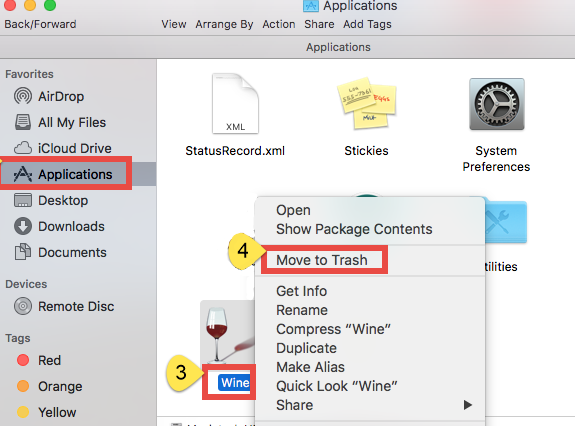
Trascinando semplicemente l'icona di Wine verso il Cestino, si verificherà un processo di disinstallazione incompleto in cui gli avanzi sono ancora saldamente salvati sul tuo Mac. Ecco perché devi assicurarti di seguire tutti i passaggi che abbiamo menzionato sopra in modo da poterti sbarazzare con successo dell'app Wine.
Parte 3. Che cos'è l'app Wine?
L'applicazione Wine è il breve termine di Il vino non è un emulatore ma dopo qualche tempo la gente ha iniziato a chiamarlo Vino da solo, motivo per cui oggi è ufficialmente solo Vino. Questo strumento aiuta gli sviluppatori di giochi a utilizzare le loro applicazioni su altri sistemi operativi non consentiti sui loro dispositivi.
Per molti sviluppatori e programmatori di giochi, l'app Wine è molto utile e utile. Tuttavia, dopo un po', sono riusciti a notare che l'app Wine inizia a dare loro molti problemi. Alcuni si sono lamentati del fatto che l'app si fosse improvvisamente bloccata dal nulla, mentre altri si sono lamentati del fatto che non potevano affatto avviare l'app Wine. Ecco perché l'unica soluzione a cui potrebbero pensare è disinstallare Wine su Mac sperando che risolva il problema che stanno affrontando.
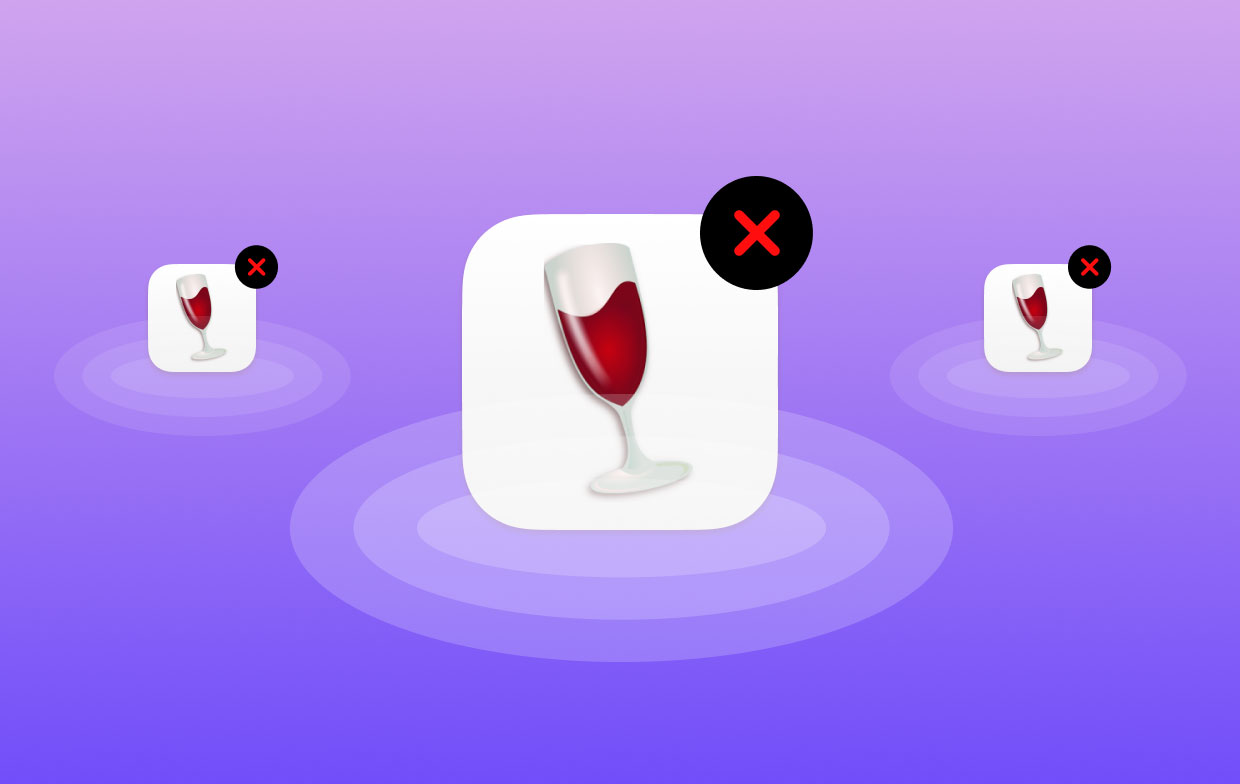
Parte 4. Conclusione
Per disinstallare Wine su Mac, puoi utilizzare il processo manuale o uno strumento di pulizia professionale come il programma iMyMac PowerMyMac. Se utilizzi il processo manuale, assicurati di essere pronto a esercitare un sacco di sforzi, tempo e pazienza.
Tuttavia, se scegli di utilizzare invece PowerMyMac, tutto andrà liscio. Per non parlare del fatto che sarebbe anche un processo molto breve e veloce. Inoltre, questa potente applicazione può anche offrirti le sue altre funzionalità per aiutarti a liberare spazio per il tuo dispositivo e a ripulirlo da file inutili.



